前言:Android 系統主打開放且多元化的操作,而每個國際知名手機品牌也都將 Android 系統特製為富含自家特色的 UI ~ 今天要分享的是 Samsung 進行深度客製化後的 One UI ,許多好用的東西都藏在細節裡面,沒仔細去找或是沒人告知還真的不知道藏在哪裡…。內容將持續更新,本文介紹快捷操作、變更螢幕顯示設定、雙視窗操作等等。
![]() 下滑快捷鍵 – 快速啟動設定選單
下滑快捷鍵 – 快速啟動設定選單
▲在手機的任何畫面只要由螢幕頂端(單指/雙指)往下滑,一定能看到如上圖的畫面,這就是 Samsung OneUI 的快捷操作清單!所有使用者會用到的操作按鈕都濃縮在此了,在這裡使用者可以自由的將功能開啟、關閉與新增。
▲只要常按下拉式選單上的按鈕就能進入該功能的設定細項中。
▲點選下方的功能說明文字便能進入簡易的設定畫面,進行快速切換或設定。
![]() 換字體
換字體
▲現在越來越多使用者喜歡將自己的手機”個性化”,當然第一步就是更換手機的顯示字體啦!所有品牌之中,最早推出也最方便變換字體的手機就是三星!
▲點選設定中的「字體大小與樣式」之後便能看到更多細部的選項,無論調整字型、字體大小或粗體全部都是在這裡設定!
![]() 自訂鎖定桌面文字與相機快速啟動
自訂鎖定桌面文字與相機快速啟動
▲只要是跟”鎖定”有關係的設定,進到「鎖定螢幕」就對囉!
▲其實這個功能的原意是要讓使用者在上面加上自己的姓名電話等資訊,用來昭告天下「這是誰的手機」,如果有撿到的話請主動聯絡等等的~不過我想應該很少人會這麼做啦~用來打上對自己的勉勵或是備忘的事項可能還比較有用一些XD
先將想要寫下的文字輸入在「使用者資訊」的框格中,勾選於鎖定畫面顯示的選項之後在按下確定,接著在鎖定的畫面中就能看到剛剛所輸入的文字囉~
▲美麗畫面稍縱即逝,這道理我們都懂~所以沒有太多時間可以浪費在啟動相機這個動作上。一樣在鎖定畫面的設定裡可自由設定「捷徑」,在鎖定畫面的右下角看到相機的快速啟動鈕~這個快速啟動紐並不是點一下就會開啟相機,而是需要輕按並朝任意方向拖拉才能開啟唷~
![]() 雙視窗 (分割視窗) 應用
雙視窗 (分割視窗) 應用
▲當你在滑 Facebook 的時候又想使用 LINE,總不希望一直在程式間轉換,一兩次還好,太多次就覺得煩了!此時雙視窗功能就非常好用了~啟動雙視窗功能非常簡單,只要先進到左圖的「最近使用的應用程式」畫面中,點選上方的「應用程式圖示」,選擇「以分割畫面檢視開啟」。
▲選擇另一個想要同時使用的 APP 便完成囉!不過這邊要特別提醒,並不是所有的應用程式都支援同時開啟,使用上需特別注意一下。
![]() 調整手電筒亮度
調整手電筒亮度
▲手電筒是目前手機的基本功能,但能調整亮度的似乎只有三星手機,所以如果你覺得手電筒不夠亮的話可以透過這個方式設定唷!只要在夏拉快捷操作欄中輕點「手電筒」便能進入設定畫面自由調整。
![]() 文章附註與說明:
文章附註與說明:
1.如果您喜歡這篇文章並且覺得值得分享,歡迎將本文分享出去並隨手按個讚~但是請不要整篇文章或是部分圖片直接下載、複製、貼上、轉載到未經許可的地方去,感謝配合!


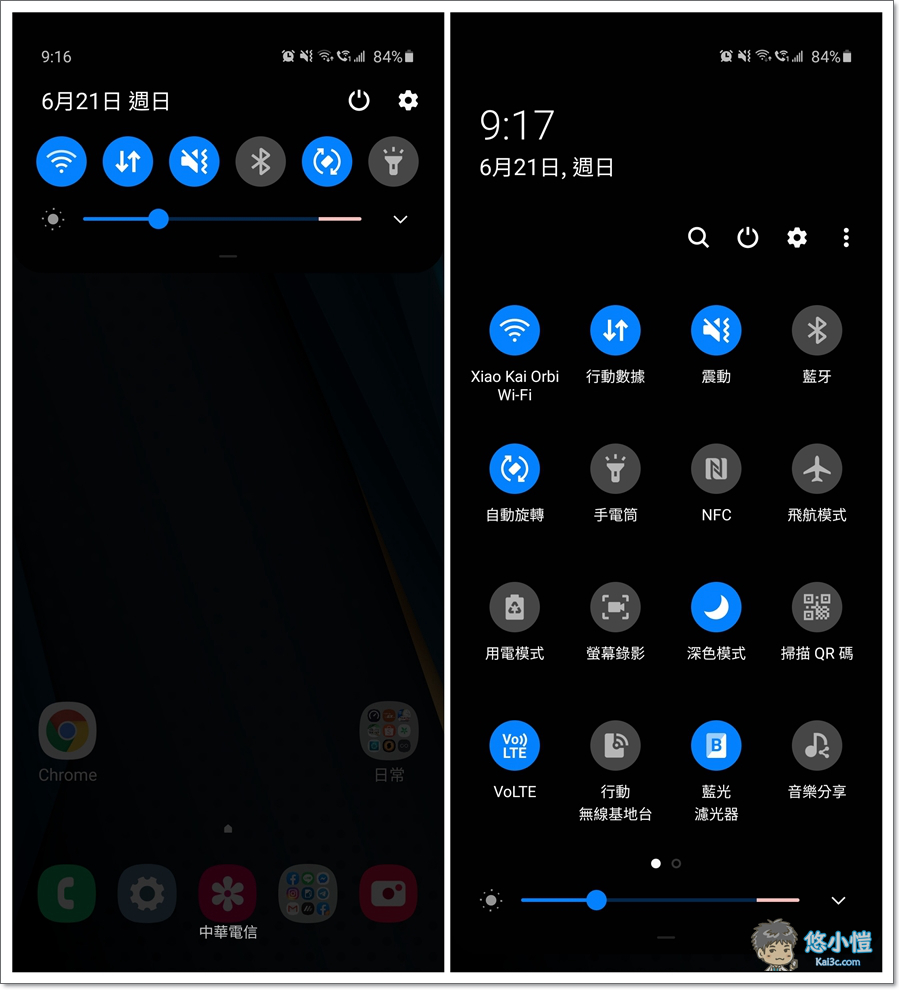


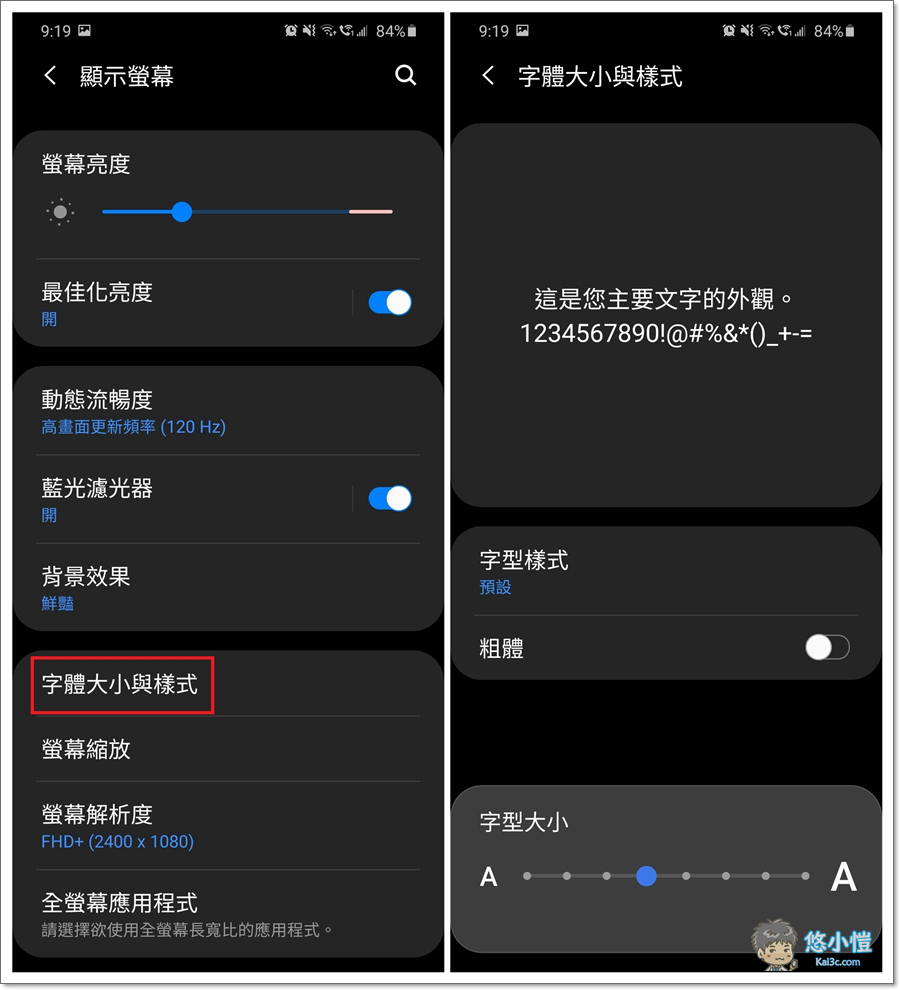
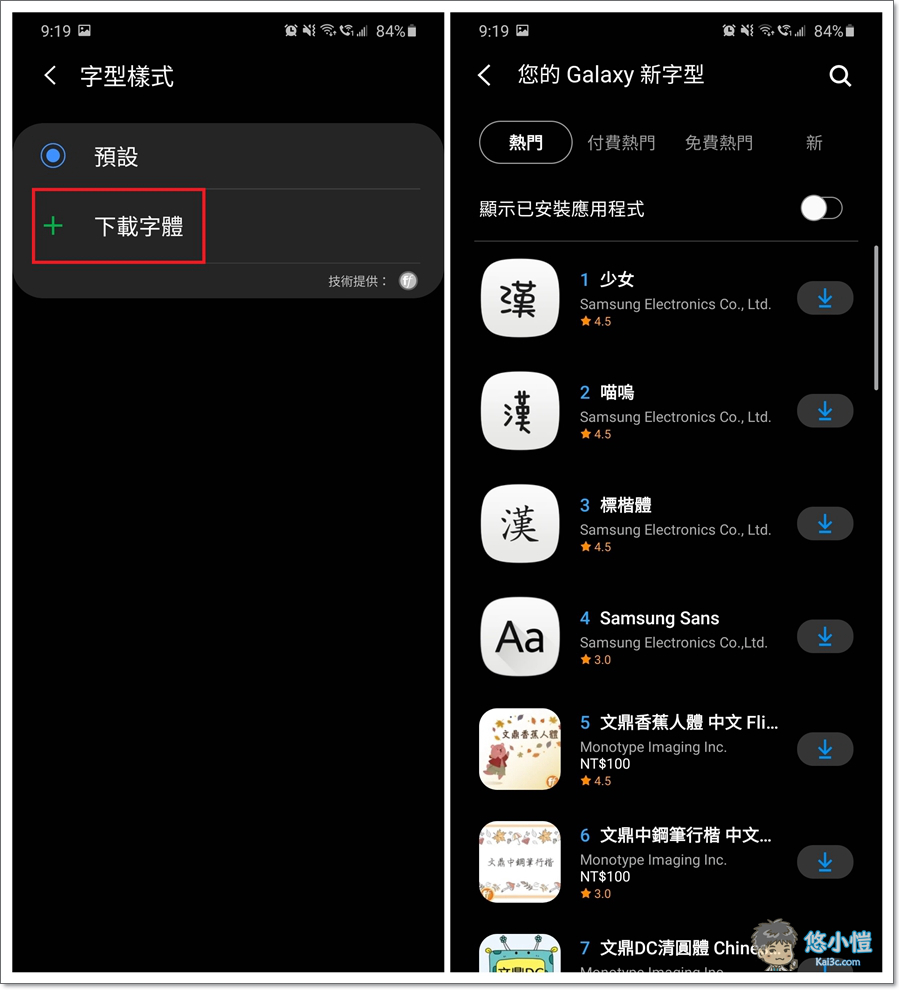
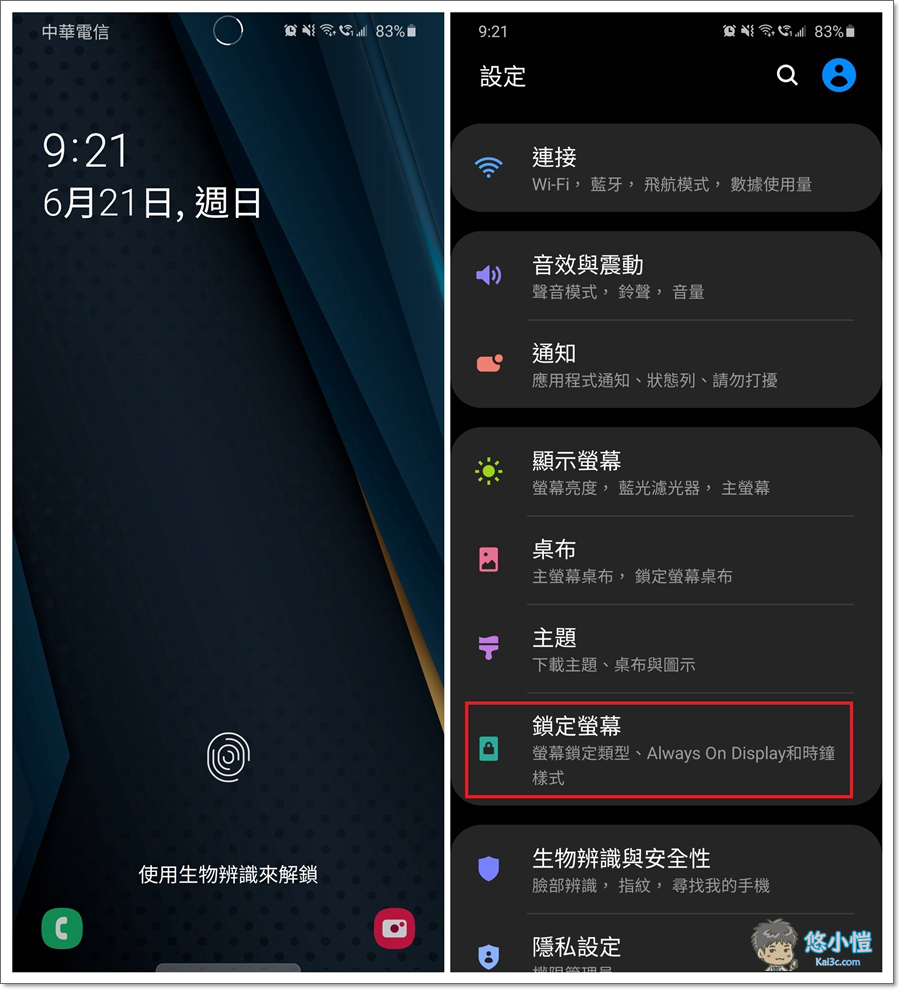
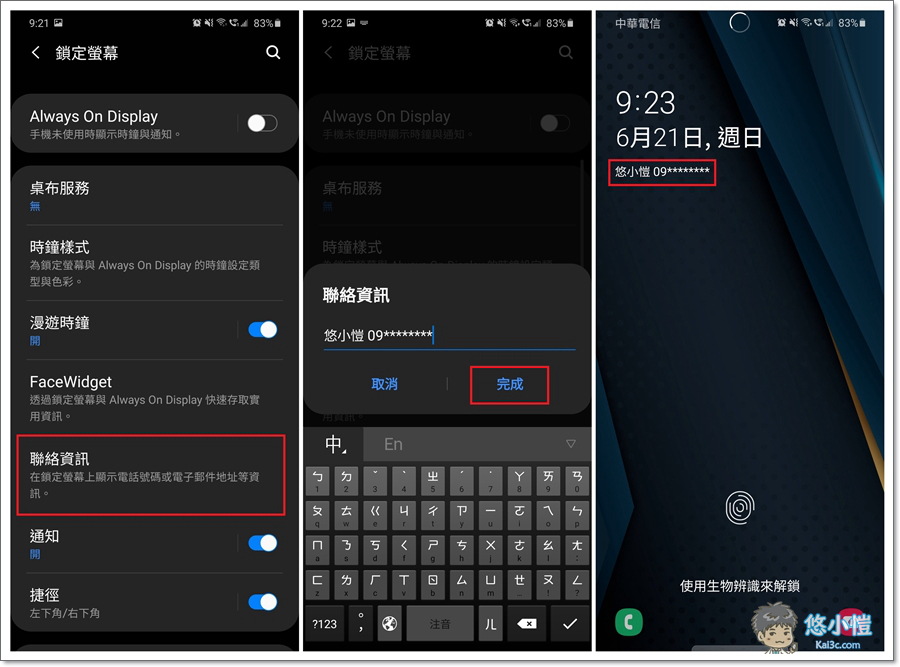

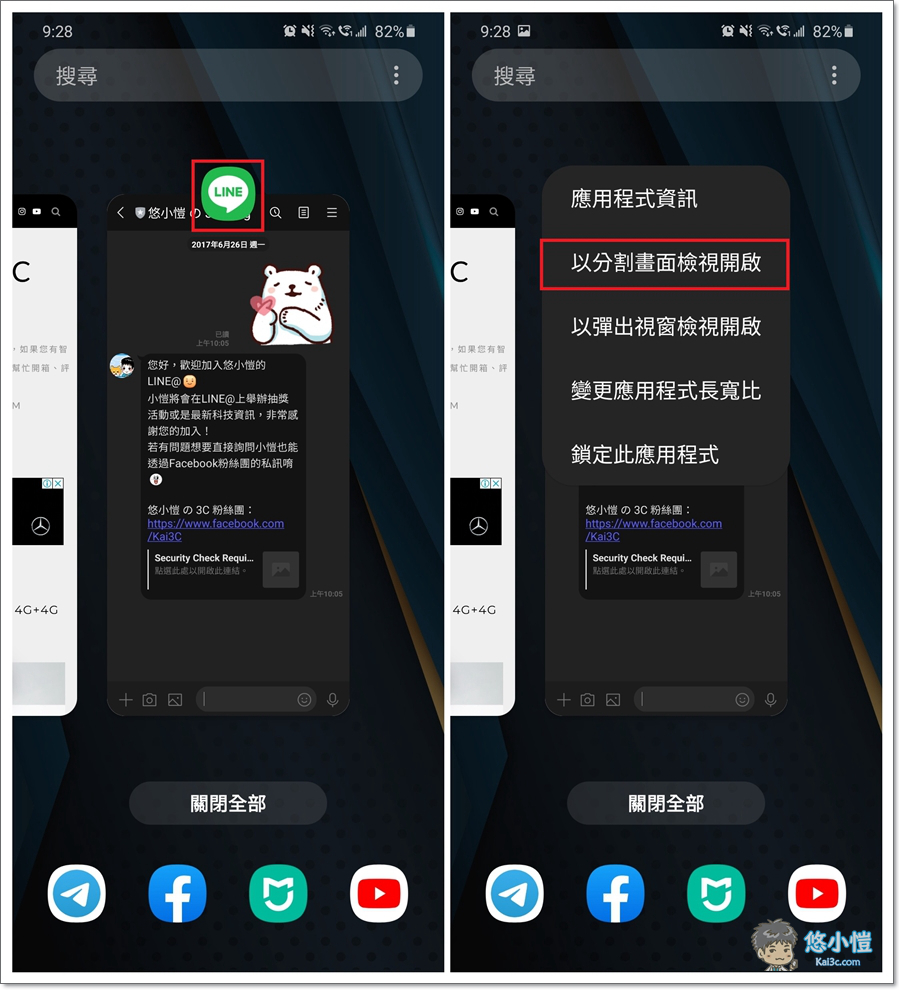
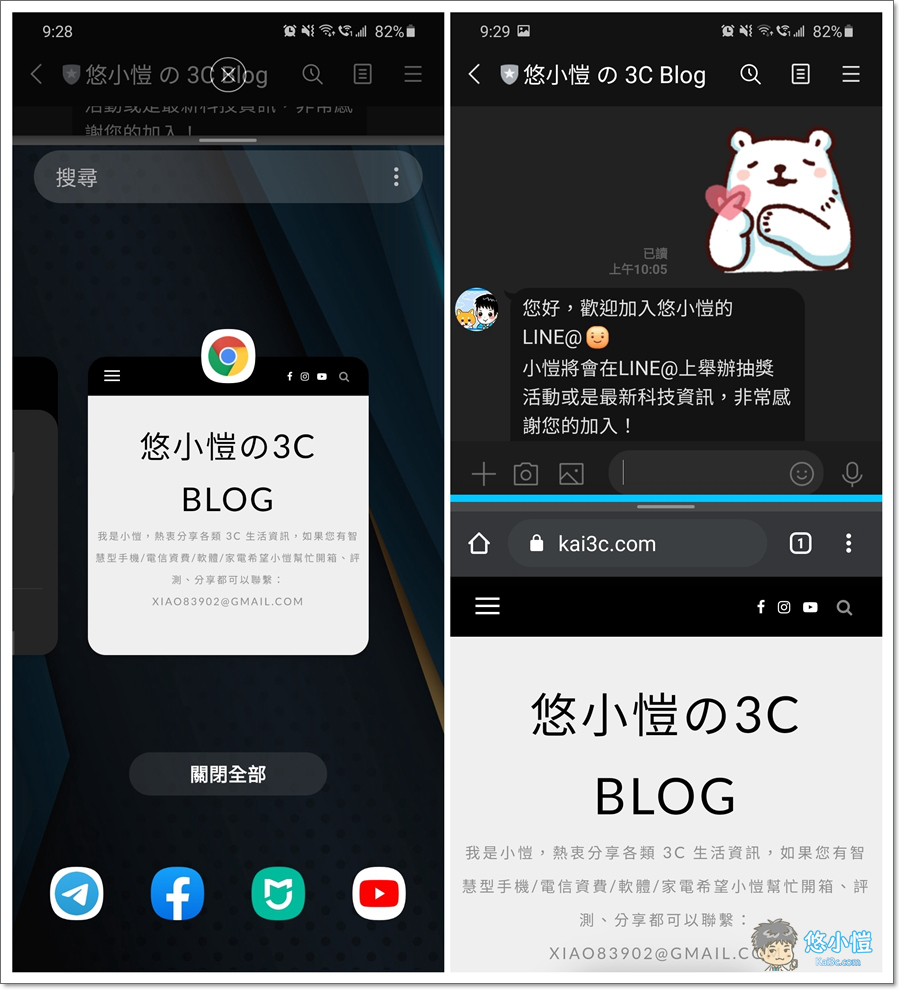
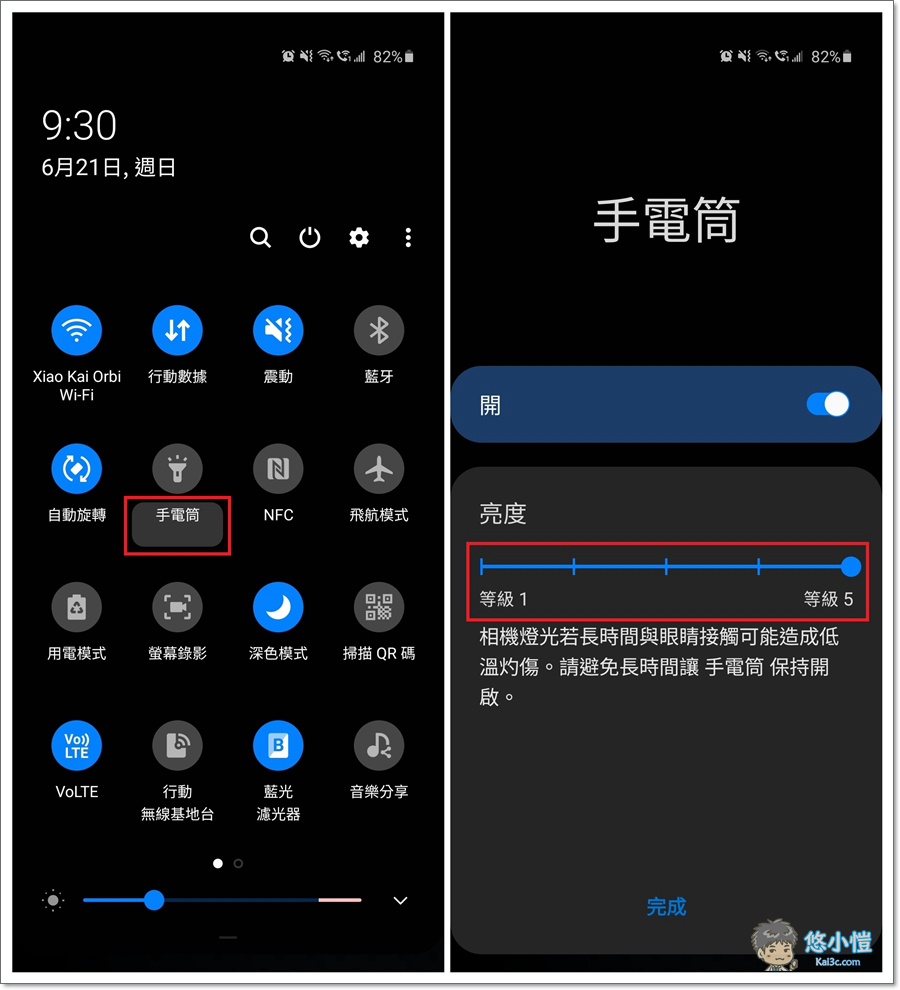
![[分享] 出國網路選擇大解析:Wi-Fi機真的更划算?翔翼蝴蝶機「買斷」模式優勢全攻略! [分享] 出國網路選擇大解析:Wi-Fi機真的更划算?翔翼蝴蝶機「買斷」模式優勢全攻略!](https://i1.wp.com/img.kai3c.com/2025/08/20251130094203_0_1a9380.jpeg?quality=90&zoom=2&ssl=1&resize=350%2C233)
![[分享] 日本當地旅遊上網攻略:日本三大電信優劣大公開!NTT DOCOMO、Softbank、KDDI (au) 怎麼選? [分享] 日本當地旅遊上網攻略:日本三大電信優劣大公開!NTT DOCOMO、Softbank、KDDI (au) 怎麼選?](https://i1.wp.com/img.kai3c.com/2025/07/20250719093349_0_9a0c28.png?quality=90&zoom=2&ssl=1&resize=350%2C233)
![[分享] 該怎麼分析自己的上網用量為何?出國該怎麼選擇 eSIM 相關產品才不會不夠用? [分享] 該怎麼分析自己的上網用量為何?出國該怎麼選擇 eSIM 相關產品才不會不夠用?](https://i2.wp.com/img.kai3c.com/2025/07/20251130095930_0_5f6432.jpeg?quality=90&zoom=2&ssl=1&resize=350%2C233)
![[分享] Xesim 使用心得|出國上網超方便!虛擬 eSIM 轉實體 SIM 卡實測! [分享] Xesim 使用心得|出國上網超方便!虛擬 eSIM 轉實體 SIM 卡實測!](https://i1.wp.com/img.kai3c.com/2025/06/20251130102825_0_d91a84.jpeg?quality=90&zoom=2&ssl=1&resize=350%2C233)
![[教學] 超實用必學!不必再跑縣市政府警察局,線上申請警察刑事紀錄證明書 (良民證) 好輕鬆 [教學] 超實用必學!不必再跑縣市政府警察局,線上申請警察刑事紀錄證明書 (良民證) 好輕鬆](https://i2.wp.com/img.kai3c.com/2024/05/20240507215236_0.png?quality=90&zoom=2&ssl=1&resize=350%2C233)
![[分享] 旅遊神隊友 Xesim!深度解析 eSIM 與 One Number 差異,搞懂行動通訊新趨勢 [分享] 旅遊神隊友 Xesim!深度解析 eSIM 與 One Number 差異,搞懂行動通訊新趨勢](https://i2.wp.com/img.kai3c.com/2025/07/20250717220006_0_c81a27.png?quality=90&zoom=2&ssl=1&resize=350%2C233)
![[分享] 從「有贈送」到「消失不見」:解密手機資費市話分鐘數的變遷與背後原因 [分享] 從「有贈送」到「消失不見」:解密手機資費市話分鐘數的變遷與背後原因](https://i1.wp.com/img.kai3c.com/2025/07/20250718084936_0_a2b4e6.png?quality=90&zoom=2&ssl=1&resize=350%2C233)
![[分享] NOKIA 諾基亞帝國的殞落:紅極一時的手機霸主如何錯失智慧型手機浪潮? [分享] NOKIA 諾基亞帝國的殞落:紅極一時的手機霸主如何錯失智慧型手機浪潮?](https://i2.wp.com/img.kai3c.com/2025/07/20250718193012_0_867f3a.png?quality=90&zoom=2&ssl=1&resize=350%2C233)
![[分享] 好消息!亞太電信「部分資費方案」原合約轉入遠傳電信,繼續不綁約享優惠! [分享] 好消息!亞太電信「部分資費方案」原合約轉入遠傳電信,繼續不綁約享優惠!](https://i1.wp.com/img.kai3c.com/2025/08/20251130093439_0_c397bb.png?quality=90&zoom=2&ssl=1&resize=350%2C233)
非常棒的內容
給版主一個讚
感謝您的支持>"<
為什麼你的設定
是淡藍色我的是重色可以教一下嗎?
請問你是說什麼地方的顏色呢?
我寫這篇文章的時候是用Note 4
也有可能你的機型不一樣,顏色會隨著主題變換~
想問大大
手機更新到安卓5.0.2版本之後,鎖定螢幕從原本只有日期時間,變成狀態欄/通知欄上面有的捷徑都出現在鎖定螢幕了QQ
想知道要怎麼改回去原本那樣呢,謝謝大大
呃…有點不是很懂你的意思…
正常來說狀態欄那邊的捷徑應該是不會出現啊!
你用的手機是哪一款啊?
那請問J7要怎麼開雙視窗
你說的那兩個都沒辦法用
請問版主,您的那個下滑快捷鍵-快速選用清單裡面的功能,如果不要讓她出現在快捷清單裡面該如何移除
好像…沒辦法讓他不見耶~
請問三星A7J7怎麼連接投影機
1.買轉接頭然後透過HDMI連線過去
2.買Chromecast之類的產品來用
你好 請問快捷建清單的顏色是有辦法更改的嗎?
據我所知是沒辦法改
請問,相簿在哪?我要看我拍的照片,都得進到相機裡,然後按螢幕左下剛剛拍的那張照片小圖,才能一張一張滑著看之前拍的……我用了2個禮拜,還是找不到 相簿 在躲在哪裡?!
當你找到「媒體瀏覽器」時可能會發現新大陸
我手機突然字往右偏但我不知道要怎麼設定回來
往右偏?我不知道手機裡面有這個設定耶!請問你有換字體嗎?!
抱歉我想詢問一下j7如何設定緊急訊息,sos那種,就是發生危險要傳送給家人的那種